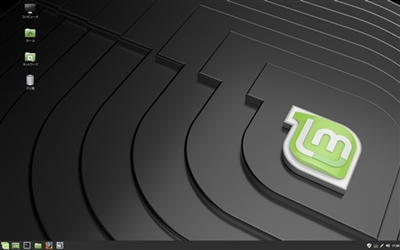Windows7を削除しLinuxMintのOS(オペレーティングシステム)をインストールしてみました。今回は、今現在使用しているメインPCのWindows7のOS(オペレーティングシステム)をLinuxに切り替える事にしました。なぜWindowsからLinuxへなぜWindowsからLinuxへなのか?Windows7は、2020年でMicrosoftはサポートの終了を報告しています。Windows10にアップグレードすれば少しはサポート期間が延びますが、またWindows10のサポート終了が迫ってきます。個人的にMicrosoftのWindowsがあまり好きではないのです。と言っても、Windowsではないと動かないソフトなどを使用するにはWindows機をどうしても使用しなければなりません。でもメインPCでは、Office・インターネットの動画や検索・メールなどがメインなので支障がないかな?と思いました。では、Linuxとは・・・Linuxの種類Linuxと言っても色々な種類があります。基本のLinuxとは・・・Linuxは、狭義にはLinuxカーネル、広義にはそれをカーネルとして用いたオペレーティングシステムを指す。LinuxはUnix系(英: Unix like、Unixライク)オペレーティングシステム (OS) の1つとされる。カタカナでは「リナックス」と表記されることが多い。Linuxは、スーパーコンピュータ・メインフレーム・サーバ・パーソナルコンピュータ・組み込みシステム(携帯電話やテレビなど)など、幅広い種類のハードウェアで使用されている。 フリー百科事典『ウィキペディア(Wikipedia)』より現在あるLinuxの種類は・・・Red Hat LinuxFedoraCentOSVine LinuxUbuntuDebianTurbo LinuxLinuxMintなど、まだまだ多数のLinuxが存在します。基本的には無料ですが、Red Hat Linuxなど有料のLinuxも存在します。この中で現在ユーザー数を増やしているLinuxMintを今回OS(オペレーティングシステム)に設定してみました。LinuxMintのダウンロードLinuxMintの内容は、こちらで確認して下さい。↓LinuxMint JapanLinuxMintのインストールは、簡単です。今回は、上位スペックのLinux Mint 19.1, codename "Tessa"のCinnamon 64bitをチョイス。このLinux Mint 19.1, codename "Tessa"には、CinnamonMATEXfce各種の32bitと64bitがあります。まずはLinuxMintをダウンロードします。Linux Mint 19.1, codename "Tessa"ダウンロードしたISOイメージファイルをDVDに焼きDVDから起動する方法か、ISOイメージファイルをUSBに保存し起動する方法があります。ただUSBに保存するにはただコピーするのではなく、フリーソフトのRufusを使用し起動可能ファイルに変換します。Rufus詳しくはこちらを参考に↓https://rufus.ie/ja_JP.html起動メディアが出来ましたらLinuxMintが起動させます。起動したLinuxMintでお試しに使用できます。本インストールする場合は、ディスクトップにあるLinuxMintのインストールから本インストールします。インストール方法・手順などは、ここでは割愛します。LinuxMintの起動LinuxMintを起動しテーマは、変更してあります。ディスクトップ画面は、このような感じです。↓ただ、LinuxMint Japanによると日本語化が不十分な可能性があるので日本語パッケージを追加します。LinuxMint 日本語パッケージを追加LinuxMint 日本語パッケージを追加をします。LinuxMint Japanサイトターミナル上でこれらのコマンドを実行します。wget -q http://packages.linuxmint-jp.net/linuxmint-ja-archive-keyring.gpg -O- | sudo apt-key add -sudo wget http://packages.linuxmint-jp.net/sources.list.d/linuxmint-ja.list -O /etc/apt/sources.list.d/linuxmint-ja.listsudo apt-get updatesudo apt-get dist-upgrade次にLinux Mint のエディションにあわせて適切なコマンドを実行します。MATE, Cinnamon, Xfce の場合sudo apt-get install mint-gnome-ja --install-recommends最後に全ての更新を有効にするために再起動します。LinuxMint の付属ソフトインターネットブラウザ・・・FierFoxメール・・・ThunderbirdOffice・・・LibreOfficeすべて無料のソフトです。その他、無料で使用できるソフトが多数ありますし、ソフトウェア管理からお好きなソフトをダウンロード出来ます。まだ、インターネットの動画や検索・メールなどにしか使用していませんが支障はありません。またMicrosoft Officeで作成したWord(ワード)やExcel(エクセル)のファイルをそのままLibreOfficeで開け保存も出来ます。文字化けも起こりません。)^o^(もちろん家庭内LANネットワークやプリンター設定などもWindowsよりも簡単に出来ました。これから色々と試してみようと思います。以上、ためしたよドットコムでした。お薦めのパソコン!私も使用しているMINISFORUMから最新モデル登場!
ためしたよドットコム
「 7 」の検索結果
-
-
古いiPhoneSE(一世代)で楽天モバイル UN-LIMIT2.0が使用できるのか? ためしてみました。楽天モバイルでは、UN-LIMIT2.0を使用するには、楽天で販売中の商品またはiPhoneのまだ新しい機種での動作確認はしております。楽天モバイルの動作確認状況はこちらで↓楽天モバイル動作確認私が使用しているiPhoneは、iPhone SE(一世代)です。m(__)m古いiPhone6sや7・8・SE(一世代)で楽天モバイル UN-LIMIT2.0が使用できるのか?今回は私の愛機 iPhone SE(一世代)でためしてみました。楽天モバイル UN-LIMIT2.0を契約今回、動作確認が取れていない iPhone SE(一世代)での使用です。もし動かなかったら、回線が繋がらなかったらなどと色々考えたのですが、丁度良いことに楽天モバイルでは先着300万人に一年間基本料使用料が無料と言うキャンペーン中でした。これはチャンス。ダメもとで楽天モバイル UN-LIMIT2.0を契約しました。なお、MNPではなく新規で契約しました。契約には、楽天モバイルサイトか楽天市場内にある楽天モバイルから申込できます。楽天モバイル UN-LIMIT2.0の契約方法には、下記のサイトから申込できます。1. 楽天モバイルのオフィシャルサイト⇒楽天モバイル2. 楽天市場内の楽天モバイルのサイト⇒こちらどちらのサイトから申し込んでも大丈夫なのですが、楽天IDや楽天カードがあると便利です。楽天IDや楽天カードのない方は登録した方がポイントなどが溜まります。楽天カードでは新規加入でポイントが貰えます。ポイントでのお支払いなども利用できますのでお得です。!(^^)!楽天カードの申し込みは⇒オフィシャルサイト楽天モバイル UN-LIMIT2.0 が到着楽天モバイル UN-LIMIT2.0 の新規SIMが到着いたしました。!(^^)!早速開封してみます。中身は、START GUIDE・下取り説明書・そしてSIMです。私のiPhone SE(一世代)とSIMです。一応、電池交換を一回している iPhone SE(一世代)です。届いたSIM は、マルチSIM?台紙からの切り方で形が変わるようになっています。では、START GUIDEを片手に設定していきましょう。!(^^)!まずは、iPhone SE(一世代)から現在使用していたSIMを取り出します。楽天モバイルから届いたSIMを同じnanoSIMサイズにし投入!iPhone SE(一世代)の電源を入れてみます。じゃーん!「圏外」の表示が…やっぱりね。期待とは裏腹にと言うか、普通そうだよね。だって、正規に楽天モバイルで「使用できません」の掲示があるのだから・・・iPhone SE(一世代)での回線設定ではどうしよう?そうだネットで情報を探してみよう・・・ありました。古いiPhoneで楽天モバイル UN-LIMIT2.0が使用できる方法が参考にしたサイトはこちらです。↓しゅうのブログ格安SIMの管理人こちらのサイトで書いてある通りにすると使用できるようになります。簡単に説明しますとキャリアデーターを追加する。構成プロファイルをインストールする。これだけです。構成プロファイルをインストールします。この構成プロファイルは別のサイトからダウンロードしました。ASEINet説明通りに進めていくとこのようになります。ネットワーク選択に「Rakuten」の文字が・・・LTE,VoLTEオンをチェックします。ネットワークはRakutenになっていますが、キャリアは「Turksell41.0」になっていますが支障はありません。サイト通りにインストールすると「ドコモ41.0」になるかと思います。で接続を見てみると・・・Rakuten LTEの文字がしっかりとRakuten 4Gとならない所は、ご愛敬と言うことで・・・RakutenLINKアプリもしっかり使用できます。楽天モバイルの速度は・・・速度を計測してみました。26Mbps出てました。使用してて気が付いたのですが、この速度はパートナーエリアの速度だったのです。楽天モバイル UN-LIMIT2.0 楽天エリアとパートナーエリアの回線の違いと対処法を調べてみました。このように楽天エリアとパートナーエリアではかなりの速度の違いがありました。最後に・・・古いiPhoneSE(一世代)で楽天モバイル UN-LIMIT2.0が使用できるのか?と言うことでためしてみましたが、成功です。普通に快適に使用できます。どうしても古いiPhoneで使用したい場合でも、少し手を加えるだけで使用することが出来ます。もちろんAppleのアップデートも可能です。私はキャリアアップデートをしたらキャリアが「Turksell41.0」から「ドコモ41.0」に変わっていました。(#^^#)以上、ためしたよドットコムでした。お薦めのパソコン!私も使用しているMINISFORUMから最新モデル登場!